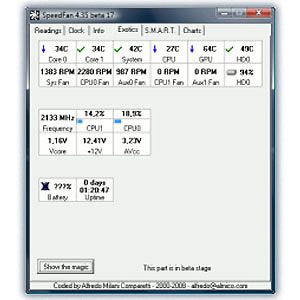将计算机短路会毁坏它,使其在从未达到的温度下运行会引起故障。 SpeedFan是Windows的免费系统温度监控器,旨在帮助您密切关注计算机的发热程度,直至单个组件级别。
第一印象:精益,清洁,经典< /
这不是我们第一次审查SpeedFan:Guy早在2009年就对它进行了介绍。从那时起,您会很高兴听到SpeedFan从4.37版本一直升级到4.49,从而使巨大大步迈进……好吧,什么都没有。该工具是经典工具,看起来像一个工具。这是一种不修复未解决问题的情况,相对于四年前,该界面显示的更改很少。
应用程序的安装程序可以说出其简单性和优美性。最严重的罪犯捆绑了浏览器工具栏和其他垃圾来试图赚钱,而肿的庞然大物常常迫使您执行复杂的多步骤过程。 SpeedFan的安装程序使事情变得简单,仅需两个步骤,在此过程中绝对不会出现垃圾:
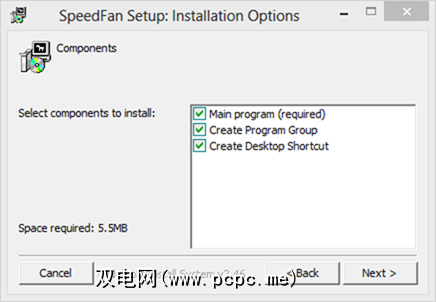
使用SpeedFan的唯一警告是它确实需要管理员权限才能正常工作。
启动SpeedFan,您会发现几乎不费吹灰之力就可以使事情变得简单的界面。此工具是关于数字的所有信息。

将信息的丰富程度缩减到六个选项卡是对可用性的欢迎。即便如此,“阅读"选项卡还是包含了很多信息,并没有太多解释。您可以一目了然地看到系统温度:事实证明,我的计算机报告了不少于9个单独的读数,其中一些读数被隐式标记为Temp1,Temp2和Temp3,然后又是Temp1和Temp2,它们的编号不同。不过,其他的情况则更清楚:我确实有一个独立的GPU(我使用台式机工作站),所以马上看到它的温度很好。由于标签不明确,因此该屏幕对于了解任何内容是否不正确非常有用。您可能不知道Temp2的含义,但是如果温度为70°C,则可能会引起关注。
异国情调:什么是选项卡!
我不得不显示此选项卡只是因为其名称。我的意思是,真的,谁能抵抗单击名为Exotics的标签?
首先,Exotics标签非常空白,除了带有 Show magic 并带有Beta的按钮之外警告。所有这些堆积只会使其最终的输出有些令人失望:
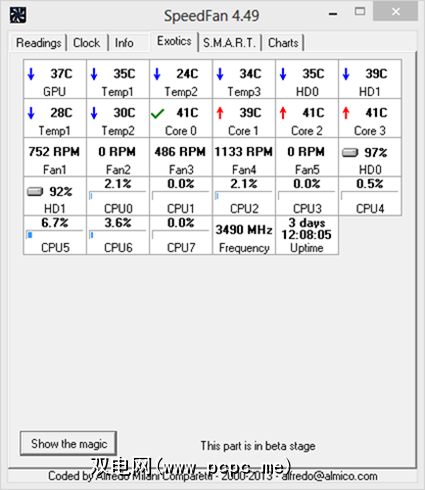
此完全反传统的屏幕上载有一些有用的数据,格式为令人兴奋的矩形。它以与在贴有标签的“读数"选项卡上看到的相同温度读数开始,但继续显示硬盘SMART额定值(HD0和HD1),以及每个CPU内核的利用率,CPU的主时钟频率,以及系统的正常运行时间。
SMART:有关驱动器的所有信息
您真的不认为SpeedFan会将自身限制为一个仅涉及硬盘的数字,您是否?只需单击SMART选项卡,即可查看有关硬盘的更多信息:
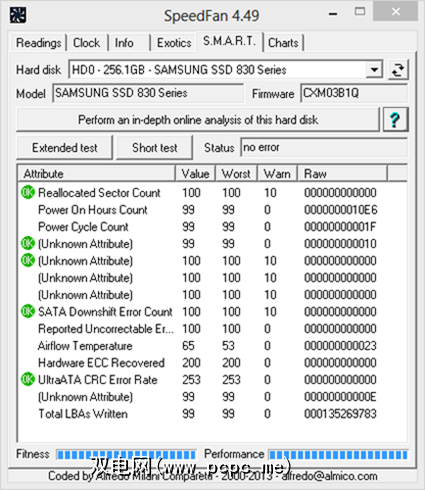
您可以看到该驱动器的品牌,型号和固件,然后查看SMART性能和健康读数列表。其中有些甚至对SpeedFan来说证明太多了,因此“未知属性"标签也是如此。换句话说,“这里有一些数字,但是我们不确定它们的含义。"公平地说,这是一个SSD。在分析我的其他驱动器(磁性HDD)时,它做得更好:
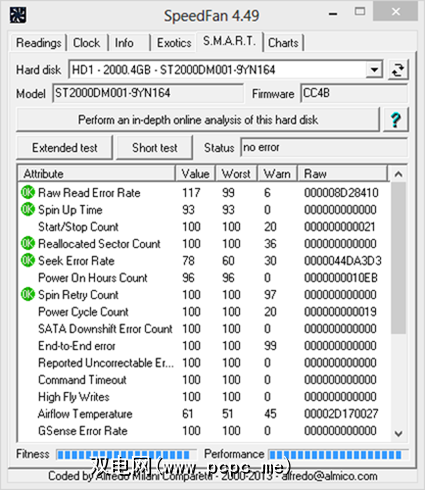
其中一些度量标准是秘密命名的,但是您始终可以在线搜索它们的含义。某些条目旁边的图标提供了健康状况概览:在我看来,它们都是可以的。
图表
最后但并非最不重要的是“图表"标签。它不像Exotics那样令人兴奋地命名,但确实提供了更直观的享受:
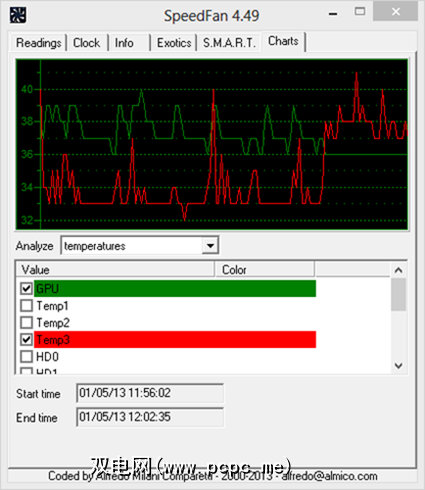
这些格式的格式不如Windows内置的资源监视器好,但是它们具有很强的描述性,您可以切换指标随心所欲地打开和关闭。缺少的一项功能是一种将数据导出到CSV文件中以便在SpeedFan之外进行图形化的方法。
最终思路:牢记工具
The SpeedFan system temperature monitor is not exciting. That’s not a bad thing, though: Sometimes we need a tool that’s just useful, rather than thrilling. It’s certainly established in its field, and is good enough to make it into our coveted list of the Best Windows Software under the eclectic Other category. You may not use it every day, but next time your computer starts acting weird and you can’t figure it out using the tools built into Windows, this is one tool you can try.